So aktivieren und konfigurieren Sie Bildschirmschoner auf einem Mac

Verwenden Sie noch Bildschirmschoner auf Ihrem PC? Bildschirmschoner sind nicht mehr so notwendig wie früher, aber wenn Sie den Look mögen oder für nützliche Dinge wie ein "Wort des Tages" verwenden, hat macOS noch einige Möglichkeiten, die Sie einrichten und konfigurieren können.
Bildschirmschoner wurden ursprünglich entwickelt, um das Einbrennen von Bildern auf älteren CRT- und Plasmadisplays zu verhindern. Durch die Animation Ihres Bildschirms sorgt ein Bildschirmschoner dafür, dass statische Bilder keine Muster in Ihre Anzeige brennen.
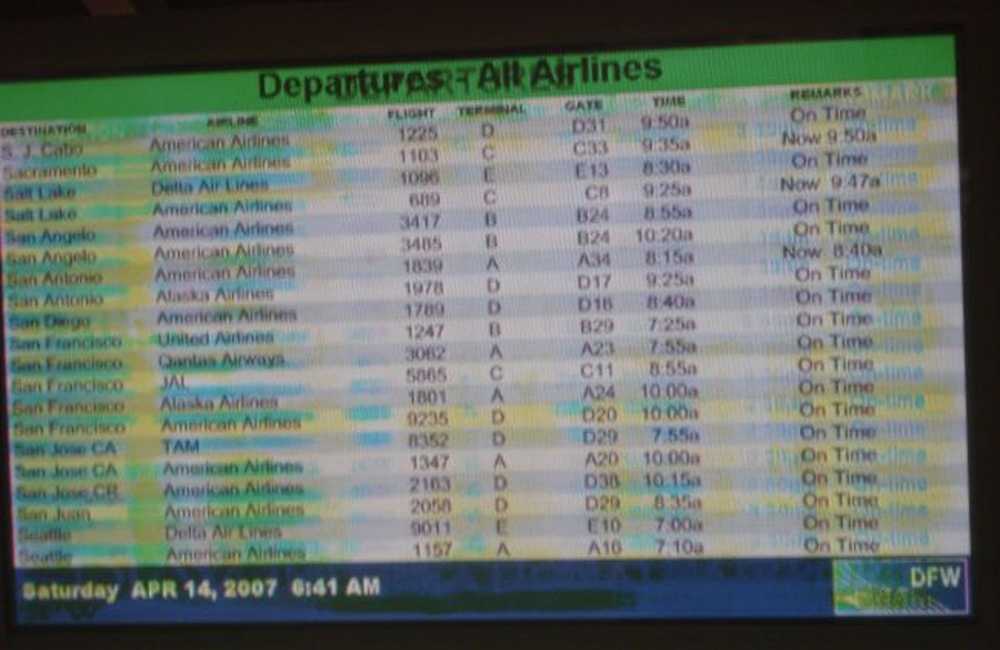 Ein ziemlich extremer, aber bezeichnender Fall des Einbrennens von Bildschirmen. (Mit freundlicher Genehmigung von Wikipediafds)
Ein ziemlich extremer, aber bezeichnender Fall des Einbrennens von Bildschirmen. (Mit freundlicher Genehmigung von Wikipediafds) Heutzutage ist dieses Einbrennproblem für LCD-Anzeigen kein Problem, so dass Bildschirmschoner auf der Strecke geblieben sind. Trotzdem können sie ziemlich cool sein und sind eine nette Ablenkung, weshalb sie immer noch auf Ihrem Computer installiert sind, sei es auf einem Mac, einer Linux-Maschine oder einem Windows-PC.
Aktivieren und Konfigurieren von Bildschirmschonern unter macOS
Das Einrichten eines Bildschirmschoners auf Ihrem Mac ist ziemlich einfach, unabhängig davon, ob es sich um eines der vielen im System enthaltenen oder von Ihnen heruntergeladenen und installierten handelt. Öffnen Sie zunächst die Systemeinstellungen und klicken Sie auf "Desktop & Bildschirmschoner"..

Im Bildschirmschonerfenster gibt es einen linken Bereich, in dem Sie Ihren Bildschirmschoner auswählen können, und einen rechten Bereich, in dem Sie eine kleine Vorschau sehen können.

Im oberen Bereich des linken Bereichs befinden sich viele Bildschirmschoner für Fotoalben, während Sie im unteren Bereich weitere traditionelle grafische und textbasierte Bildschirmschoner finden.

Für die Fotoalbumvariante können Sie eine Quelle auswählen, z. B. vordefinierte Sammlungen, aktuelle Fotoereignisse oder einen benutzerdefinierten Ordner oder eine Fotobibliothek.

Unter dem Bildschirmschoner können Sie auswählen, wie lange Sie den Bildschirmschoner aktivieren möchten. Sie können von "Nie" (Aus) bis zu einer Stunde eine beliebige Stelle einstellen. Ebenfalls verfügbar ist die Option, die Uhr über dem Bildschirmschoner anzuzeigen, sodass Sie die Uhrzeit auch bei ausgeblendetem Desktop verfolgen können.

Überprüfen Sie als Nächstes die Optionen für heiße Ecken. Jedes Menü ist hier eine Ecke, in der Sie eine bestimmte Aktion ausführen können, wenn Sie die Maus in das Menü ziehen. Sie können es so einrichten, dass der Bildschirmschoner gestartet (oder deaktiviert) wird, Mission Control, Notification Center usw. gestartet werden.

Vergessen Sie nicht, die Optionen eines Bildschirmschoners zu überprüfen. Nicht alle werden Optionen haben, aber viele haben die Möglichkeit, die Textausgabe, die Farben, die Geschwindigkeit usw. zu ändern.

Sie sind nicht auf die Bildschirmschoner beschränkt, die nur auf Ihrem Mac verfügbar sind. Im Internet gibt es jedoch noch viele Optionen.
Neue Bildschirmschoner auf Ihrem Mac installieren
Möglicherweise haben Sie die, die mit Ihrem Computer geliefert werden, satt. Legen Sie also Ihr Ziel für Google fest und suchen Sie nach neuen. Sie können auch Screensavers Planet oder diese kuratierte Liste auf GitHub für einige fantastische überprüfen. Um einen Bildschirmschoner auf Ihrem Mac zu installieren, laden Sie ihn zunächst herunter, öffnen Sie dann die DMG-Datei (oder die entsprechende Containerdatei) und ziehen Sie sie in einen der beiden Ordner.
Um den Bildschirmschoner nur in Ihrem Profil zu installieren (erfordert keine Administratorrechte), ziehen Sie die Datei in das Verzeichnis Bildschirmschoner Ordner in Ihrem Zuhause Mappe.
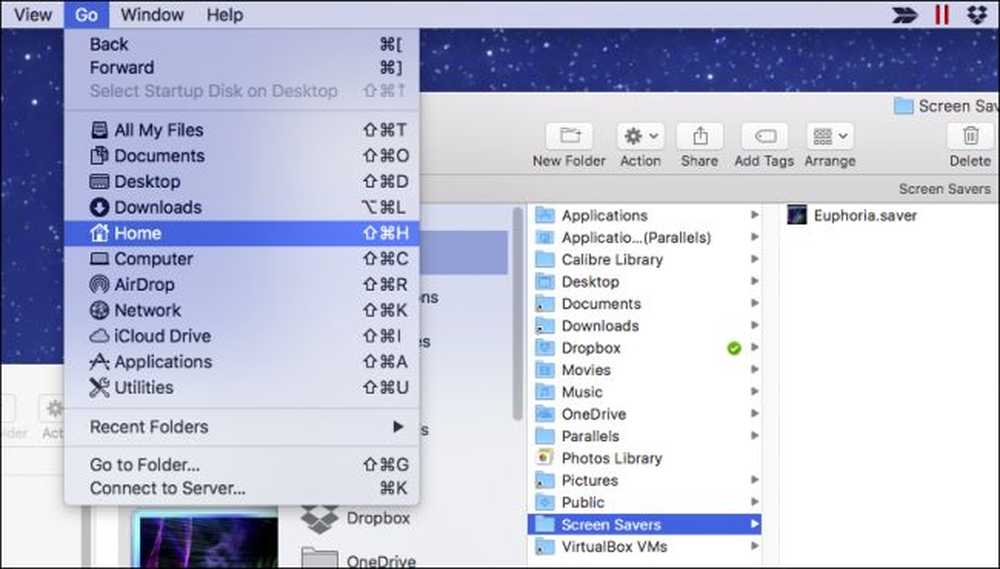 Wenn dieser Ordner nicht vorhanden ist, erstellen Sie ihn, indem Sie die Tastenkombination Befehlstaste + Umschalttaste + N drücken und "Bildschirmschoner" nennen..
Wenn dieser Ordner nicht vorhanden ist, erstellen Sie ihn, indem Sie die Tastenkombination Befehlstaste + Umschalttaste + N drücken und "Bildschirmschoner" nennen.. Wenn Sie den Bildschirmschoner für Ihr gesamtes System installieren möchten, dh andere Benutzer ihn in seinen Profilen einstellen können, benötigen Sie Administratorrechte.
Ziehen Sie die Bildschirmschoner-Datei auf / Bibliothek / Bildschirmschoner.

Klicken Sie dann auf "Authentifizieren" und geben Sie Ihre Anmeldeinformationen ein (normalerweise nur Ihr Passwort)..

Sie können jetzt auf jeden Fall Ihren neuen Bildschirmschoner auswählen und nach der festgelegten Dauer auf Ihrem Computer anzeigen, oder Sie bewegen die Maus in eine heiße Ecke.

Vergessen Sie nicht, dass Sie Ihren Mac-Bildschirmschoner auch so einrichten können, dass er als Desktop-Hintergrund mit einem coolen kleinen Befehlszeilen-Hack ausgeführt wird.
Das ungefähr deckt es ab. Bildschirmschoner sind ein ziemlich einfacher Teil Ihres Macs, aber es ist trotzdem schön zu wissen, welche Funktionen und Optionen damit einhergehen.




